前言
终于拿到瑞萨的板子了,开始按照教程一步一步的搭建环境,还是非常简单的,就不在赘述了。
本次开发使用的是瑞萨官方的编译器e2。
本文实现的功能:
- 从头创建一个新工程;
- 配置LED以及按键端口;
- 使用Renesas Flash Programmer下载程序;
- 实现流水灯以及按键SW1按下停止流水灯,按键SW2按下开启流水灯的功能。
新建工程
打开e2,第一次打开可能会让你登录账号,登录在瑞萨官网注册的账号即可,然后按照下面的步骤新建工程即可。
- 新建项目
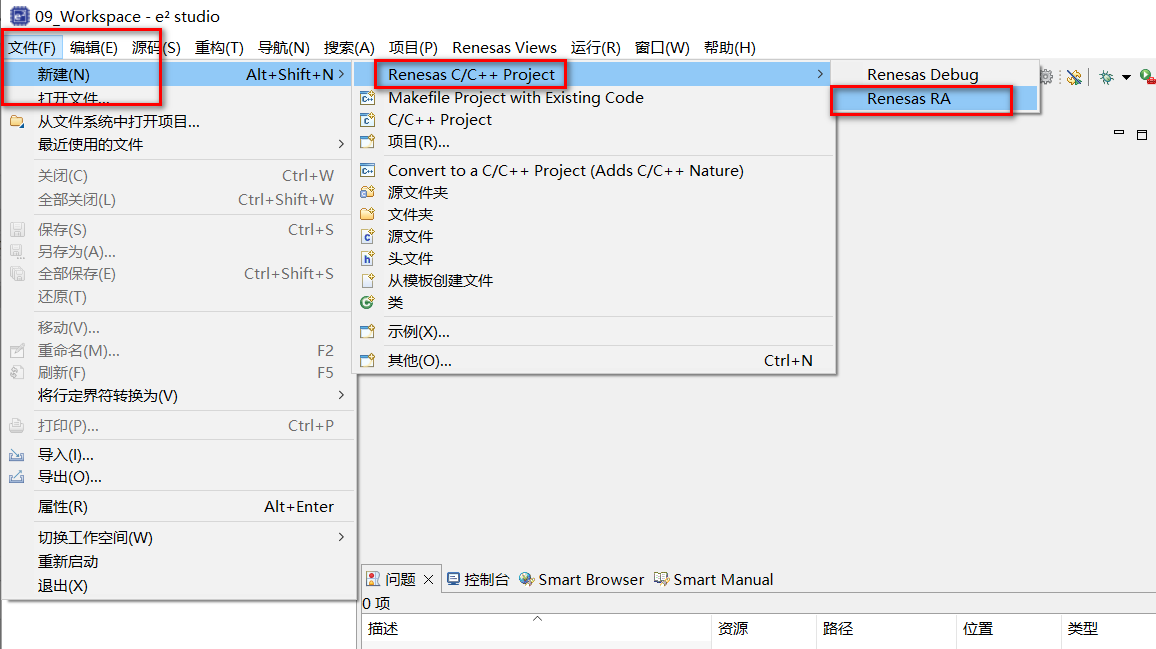
- 输入项目名称

- 选择目标单片机
所使用的单片机为R7FA4M2AD3DFP,如果有调试器,可以选择相应的调试器,否则可以选择None,当然后期可以修改。
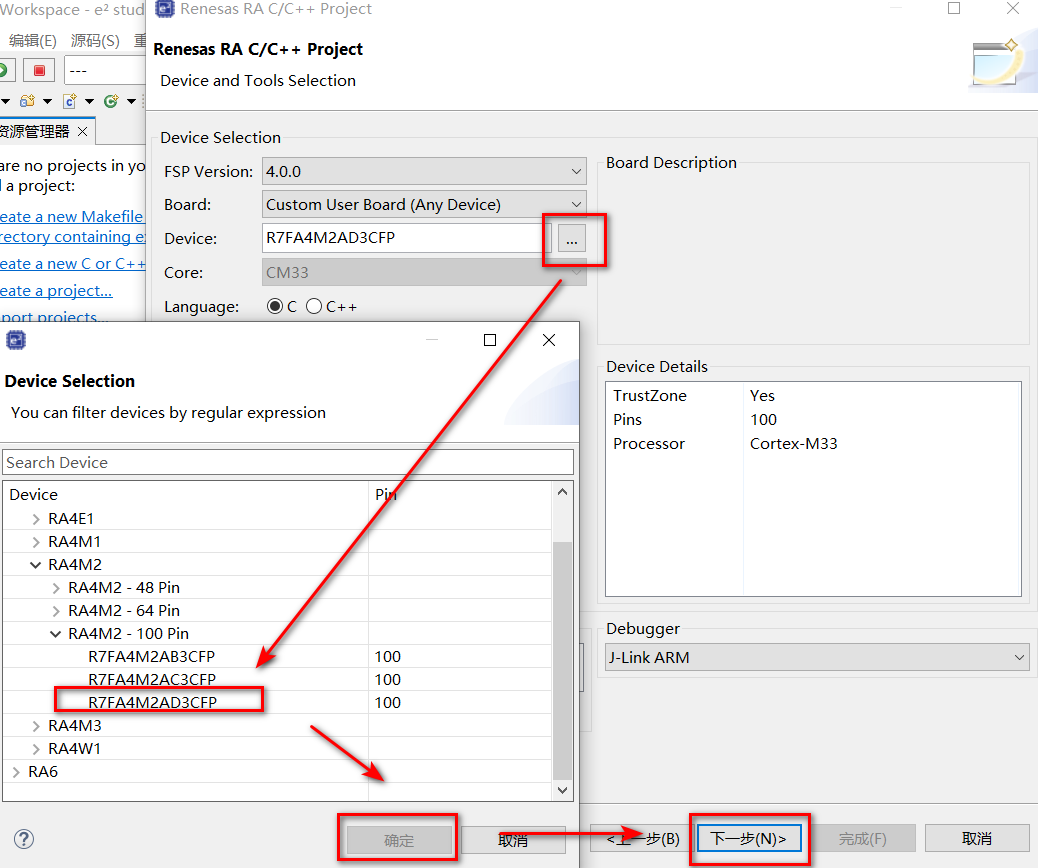
- 选择工程类型
这里直接选择Flat Project就行,如果需要体验TrustZone,,可根据实际情况选择。
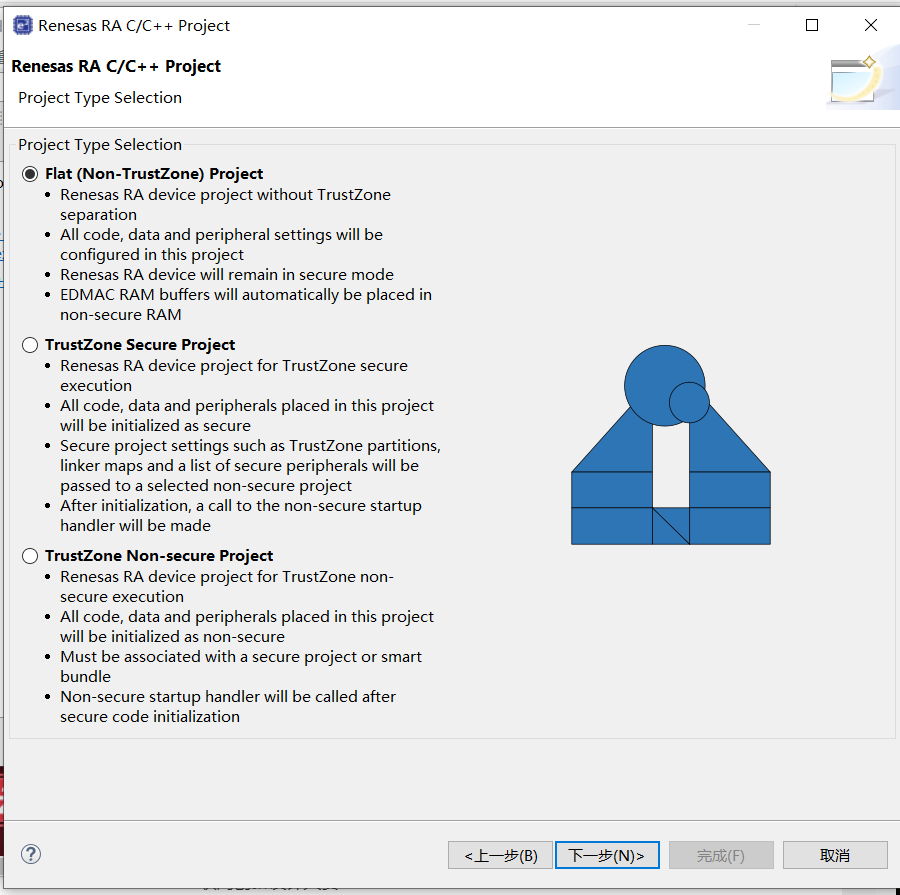
- 选择编译方式
这里选择第一个即可。
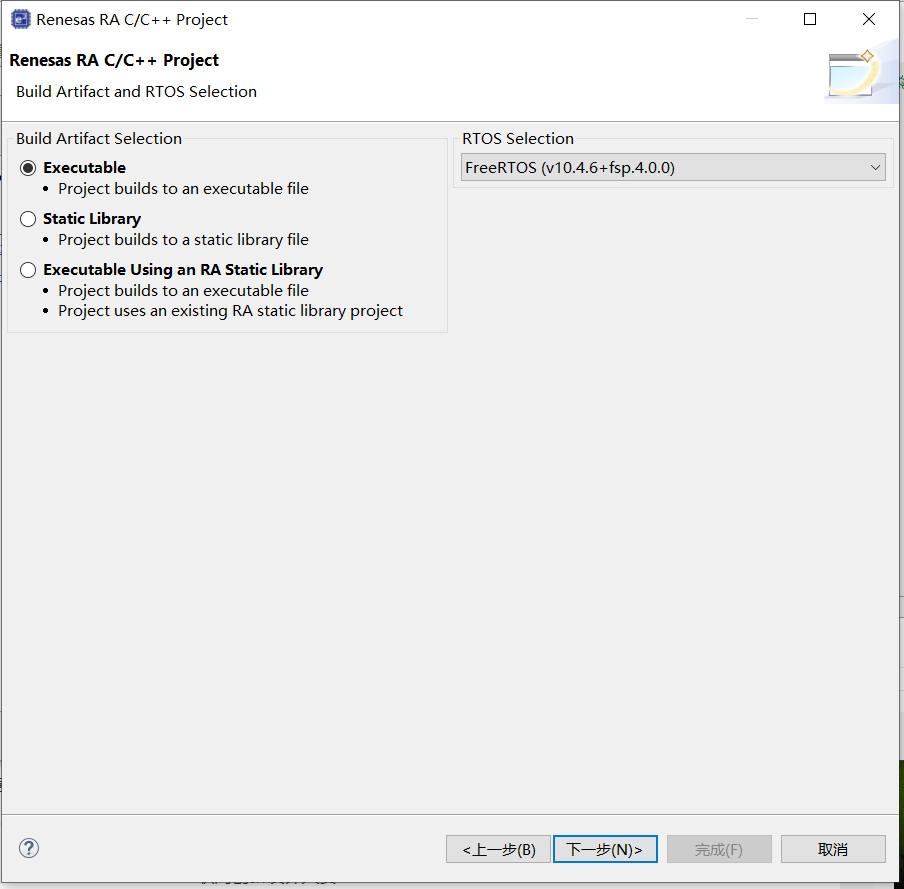
- 选择是否使用FreeRTOS
我这里选择了使用,方便后期开发,但是只能选择使用静态分配的任务。
然后点击完成。
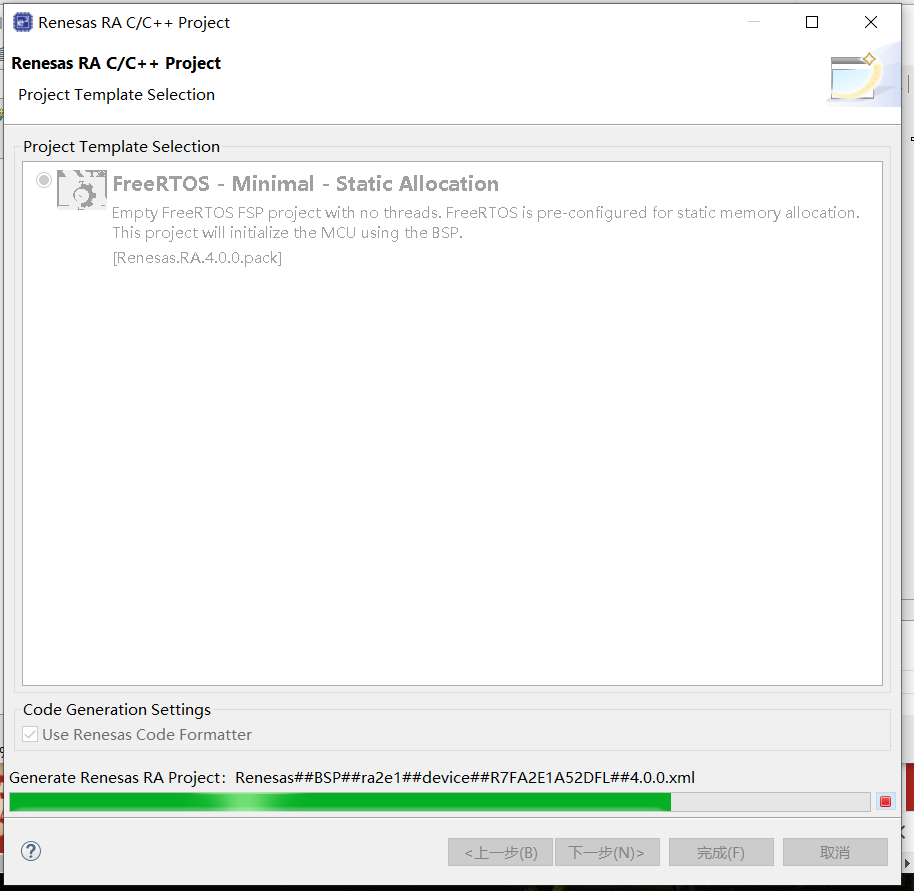
到这里工程就算新建完成,但是什么都没有,需要我们通过FSP添加想要的组件,完成功能开发。
硬件连接以及FSP配置
硬件连接
我们需要用到LED以及按键,先查看原理图。
LED原理图如下,由此可知,P415,P404,P405分别控制LED1,LED2,LED3,并且当控制引脚为HIGH的时候LED亮。
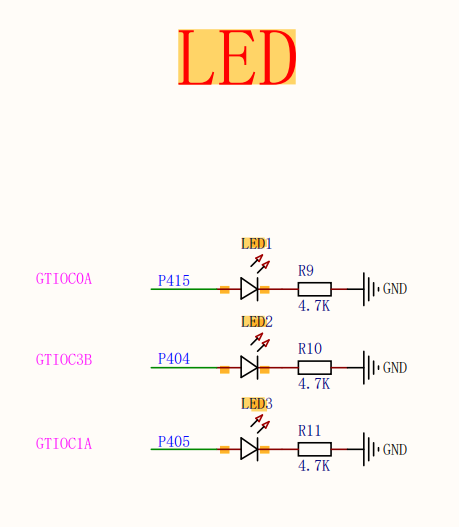
按键原理图如下,由此可知,P005连接到了SW01,P006连接到了SW007,且当引脚为LOW时表示按键按下。
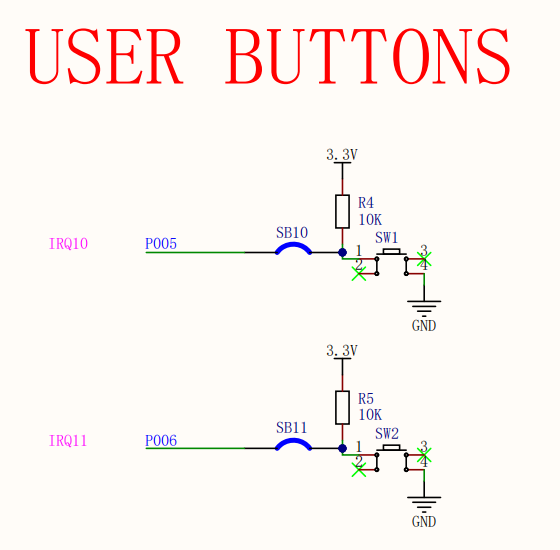
FSP配置
知道了硬件连接,接下来就是使用FSP配置响应的硬件功能了。
- 在工程里面找到configuration.xml,双击打开。
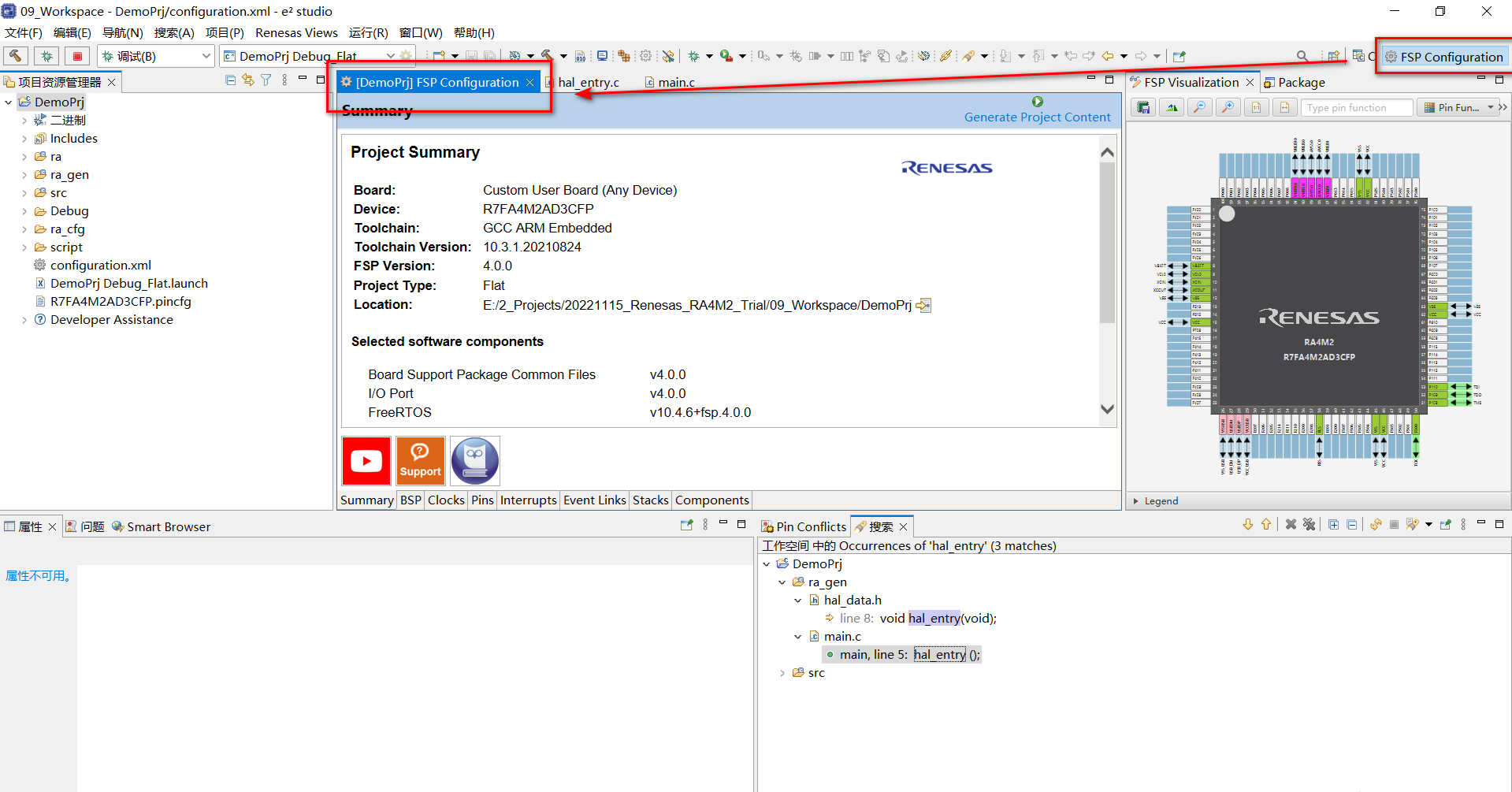
- 配置按键P005,P006为输入模式。
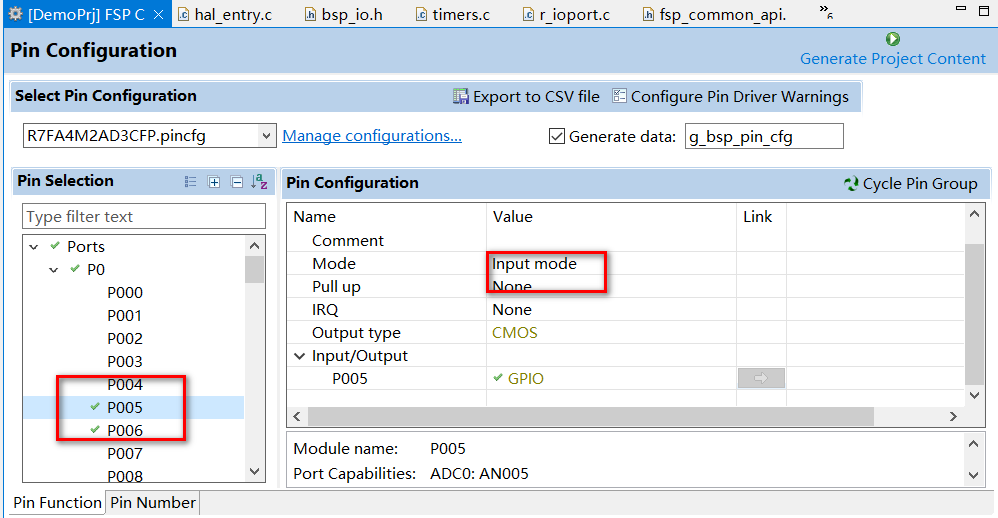
- 选择FSP Configuration下面的Pins,配置引脚P404,P405,P415,配置为输出低[Output mode(Initial Low)]。
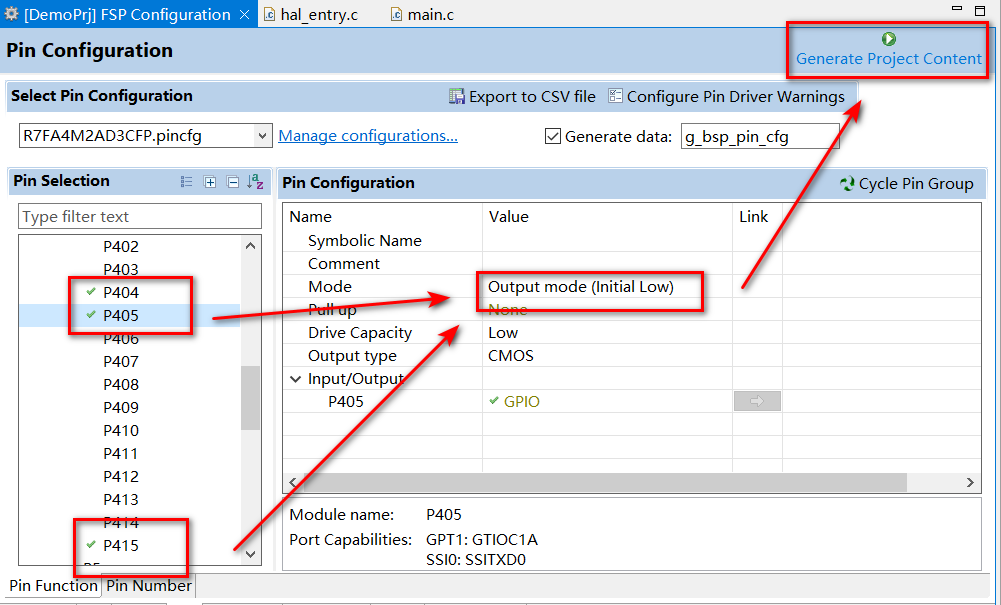
点击Generate Project Content生成配置代码。
软件实现
我想实现的功能为:
- 系统上电,LED1,LED2,LED3按照亮灭,亮灭,亮灭的状态流水灯显示,流水灯切换周期为500ms;
- 按下按键SW1,流水灯停止;
- 按下按键SW2,流水灯继续;
代码中没有使用FreeRTOS,本来想用的,但是写好了之后没有工作,不知道什么原因,因为没有JLINK调试器,不能在线调试,问题比较难找,后面弄到了JLINK调试器再试试。
按照上面的思路,代码实现如下。
注:这里需要重点说明一下,用户代码的入口为src/hal_entry.c下面的hal_entry(),不要写在main()里面,不然每次生成配置代码都会覆盖该文件,导致写的内容丢失。
void hal_entry(void)
{
static uint16_t delay_cnt = 0U;
static uint8_t led_ctrl_flg = 0U;
static uint8_t key_cmd = 0U;
static bsp_io_level_t key_value[2] = {BSP_IO_LEVEL_HIGH, BSP_IO_LEVEL_HIGH};
while (1)
{
if (key_cmd == 0U)
{
if (delay_cnt >= 50U)
{
delay_cnt = 0U;
switch (led_ctrl_flg)
{
case 0U:
{
R_IOPORT_PinWrite(&g_ioport_ctrl, BSP_IO_PORT_04_PIN_04, BSP_IO_LEVEL_LOW);
R_IOPORT_PinWrite(&g_ioport_ctrl, BSP_IO_PORT_04_PIN_05, BSP_IO_LEVEL_LOW);
R_IOPORT_PinWrite(&g_ioport_ctrl, BSP_IO_PORT_04_PIN_15, BSP_IO_LEVEL_HIGH);
break;
}
case 1U:
{
R_IOPORT_PinWrite(&g_ioport_ctrl, BSP_IO_PORT_04_PIN_04, BSP_IO_LEVEL_HIGH);
R_IOPORT_PinWrite(&g_ioport_ctrl, BSP_IO_PORT_04_PIN_05, BSP_IO_LEVEL_LOW);
R_IOPORT_PinWrite(&g_ioport_ctrl, BSP_IO_PORT_04_PIN_15, BSP_IO_LEVEL_LOW);
break;
}
case 2U:
{
R_IOPORT_PinWrite(&g_ioport_ctrl, BSP_IO_PORT_04_PIN_04, BSP_IO_LEVEL_LOW);
R_IOPORT_PinWrite(&g_ioport_ctrl, BSP_IO_PORT_04_PIN_05, BSP_IO_LEVEL_HIGH);
R_IOPORT_PinWrite(&g_ioport_ctrl, BSP_IO_PORT_04_PIN_15, BSP_IO_LEVEL_LOW);
break;
}
}
led_ctrl_flg = (led_ctrl_flg >= 2U) ? (0U) : (led_ctrl_flg + 1U);
}
}
else
{
}
if (FSP_SUCCESS == R_IOPORT_PinRead(&g_ioport_ctrl, BSP_IO_PORT_00_PIN_05, &key_value[0]))
{
if (key_value[0] == BSP_IO_LEVEL_LOW)
{
key_cmd = 1U;
}
}
if (FSP_SUCCESS == R_IOPORT_PinRead(&g_ioport_ctrl, BSP_IO_PORT_00_PIN_06, &key_value[1]))
{
if (key_value[1] == BSP_IO_LEVEL_LOW)
{
key_cmd = 0U;
}
}
delay_cnt ++;
R_BSP_SoftwareDelay(10, BSP_DELAY_UNITS_MILLISECONDS);
}
#if BSP_TZ_SECURE_BUILD
R_BSP_NonSecureEnter();
#endif
}
程序下载到开发板
如果有JLINK,可以直接电机e2左上角的小虫子下载,没有JLINK,可以使用Renesas Flash Programmer工具下载,工具在瑞萨官网下载。
- 修改工程,生成hex文件用于串口下载
右键单击工程->属性->C/C++构建->设置->GNU Arm Cross Create Flash Image,选择Intel HEX
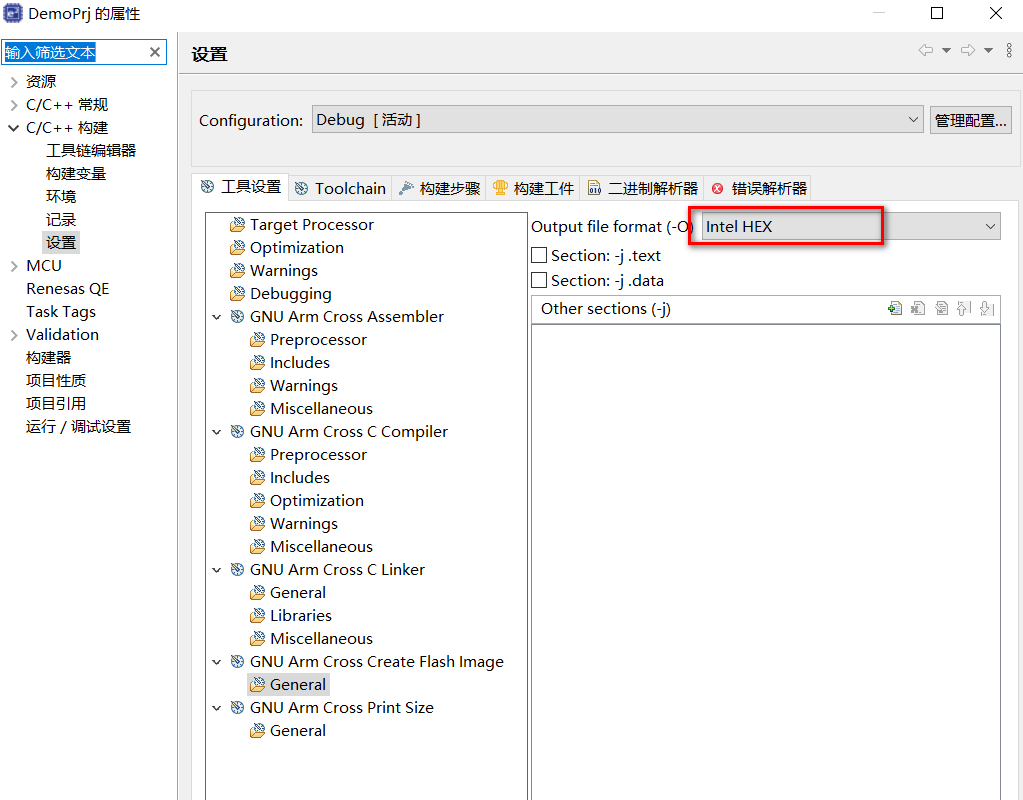
- 打开Renesas Flash Programmer,点击File->New Project,做如下配置。
主要是配置微控制器类型,工程名字,工程目录以及串口端口。
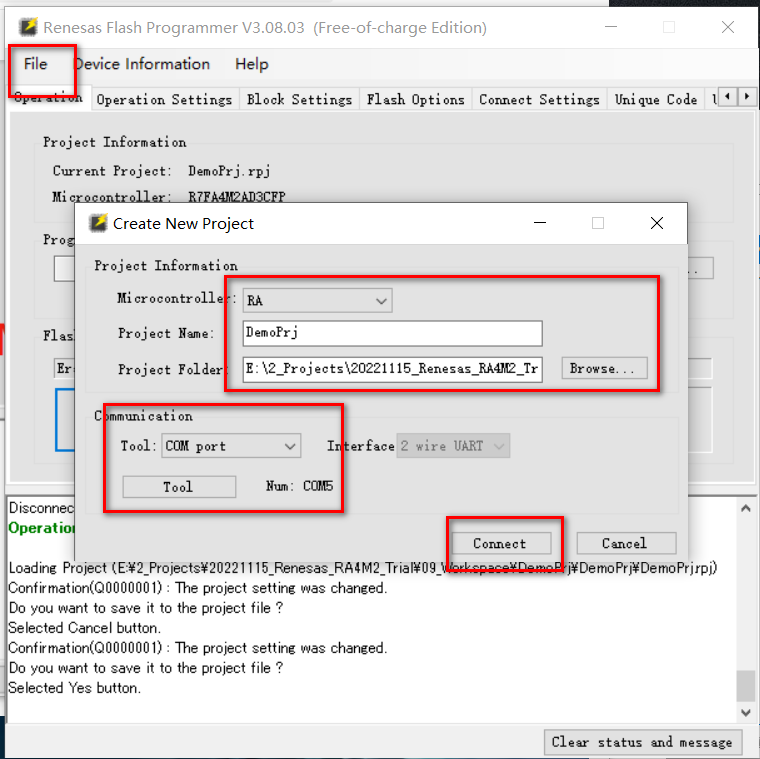
配置完成之后点击Connect,此时会连接失败,如下图
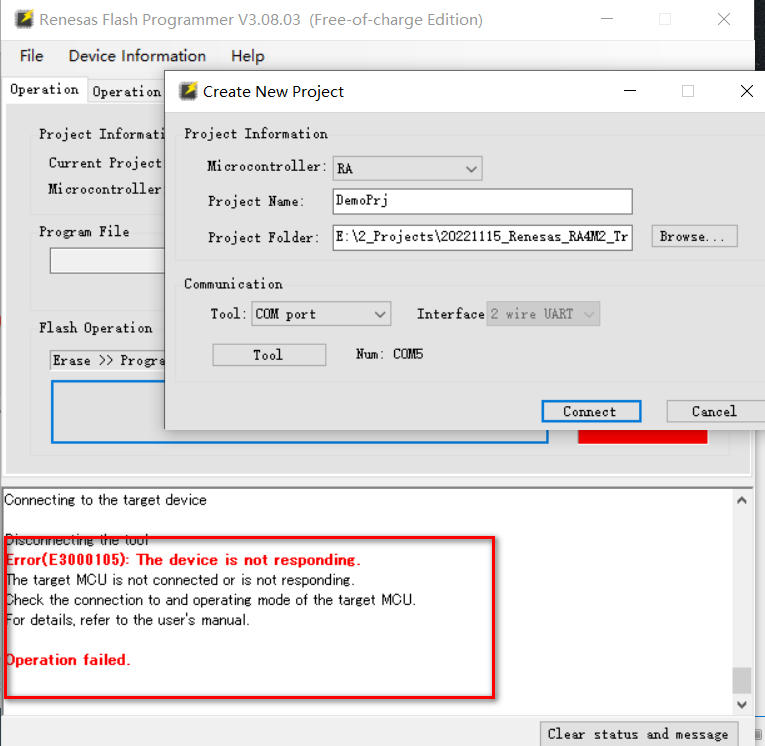
需要按住Reset按钮,之后点击Connect,在松手。
- 配置Boot
如果使用串口下载,需要配置一下单片机上面的boot跳线帽,切换为SCI/USB BOOT模式如下:

开发板上也有描述,下载完成之后需要将跳线帽变回Interrnal Flash模式。
- 下载hex文件到单片机
如下图,选择hex文件,然后按下Reset按钮,电机Start,松开Reset按钮,等待下载完成即可。
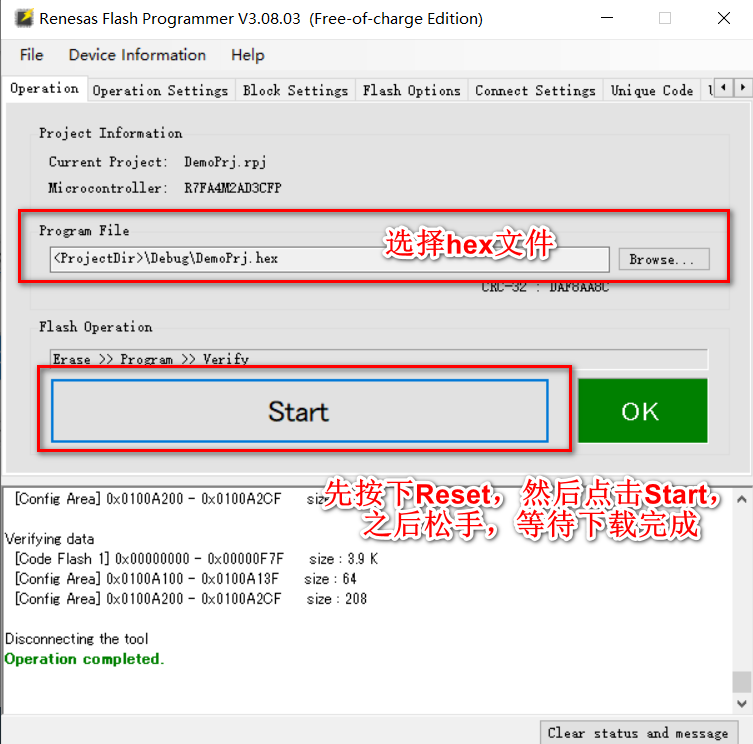
效果展示
演示视频见文章底部。
总结
通过简单的使用,对改款单片机有了初步的了解,总结一下。
优点:
- 有FSP配套配置工具,开发省时省力,事半功倍;
- 软件集成度好,资料丰富;
缺点:
- 这款板子不带板载调试器,使用串口下载很不方便,费时费力,之前用R6M4就有板载调试器,很方便。
暂时有如上感受,感谢!
 /6
/6 